今天要来和大家聊一聊显示器蓝屏不显示图像怎么办,这个软件功能很多小伙伴不会有,流程确实繁琐了一点,但是实现的效果也是很棒的,下面一起看看详细的使用教程。其实不管是电脑软件还是手机软件,都有详细的栏目功能,用户只要根据需求和提示来使用就可以了,并不是那么复杂。
推荐小伙伴们下载:快快蓝屏修复助手(点击即可下载)<<<<。一键检测,快速修复各种Windows系统电脑蓝屏问题!
1、 检查显示器连接:确保显示器和电脑或其他设备之间的连接线(如HDMI、VGA、DVI)插入牢固,并且连接正确。
2、 检查电源:确保显示器的电源线插入并通电。如果显示器有独立的电源适配器,也要检查适配器是否正常工作。
3、 调整分辨率和刷新率:尝试调整显示器的分辨率和刷新率,可能有时候设置不兼容会导致显示问题。你可以在操作系统的显示设置中进行调整。
4、 检查设备故障:将显示器连接到另一台电脑或设备上,看看是否能正常显示图像。如果在其他设备上也无法显示图像,可能是显示器本身存在故障。
5、 重启电脑和显示器:有时候只需要简单地重启电脑和显示器,问题就会解决。
6、 更新显示器驱动程序:如果你的显示器使用特定的驱动程序,尝试更新驱动程序以确保其与操作系统兼容。
7、 与技术支持联系:如果尝试了以上方法仍然无法解决问题,可以联系显示器的制造商或技术支持部门,进行进一步的故障排除和修理。
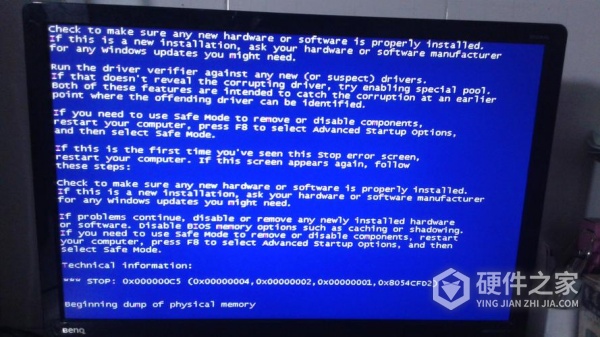
显示器蓝屏不显示图像怎么办的教程到这里就结束了,希望上述内容能够对你有所帮助,让你能够解决遇到的问题。如果上诉内容依然不能解决你的问题,那么小编在这里感到非常遗憾,不过小编会继续寻找这个问题的其他答案,大家可以持续关注。